آموزش تصویری توابع پایگاه داده ای در اکسل
به نام خداوند بخشنده و مهربان با یک مقاله آموزشی دیگر با عنوان آموزش تصویری توابع پایگاه داده ای در اکسل خدمت شما عزیزان و دنبال کنندگان محترم سایت آموزشی اکسل لرن هستیم. در این مقاله آموزشی قصد داریم بصورت گام به گام به توضیح توابع پایگاه داده ای و یا به اصطلاح دیتابیسی در اکسل بپردازیم لذا خواهشمندیم با ما تا پایان این مقاله آموزشی همانند همیشه همراهی کنید.
معرفی و کاربرد تابع DGET در اکسل
تابع DGET به عنوان یکی از توابع پایگاه داده ای محسوب می شود که کارکردی مشابه با توابع جستجوگر VLOOKUP و ترکیب توابع MATCH و INDEX دارد. ساختار(Syntax) این تابع بصورت زیر است:
|
1 |
=DGET(database,field,criteria) |
ساختار(Syntax) فوق عبارت است از:
- آرگومان database: محدوده پایگاه داده.
- آرگومان field: فیلدی که قرار است با توجه به شروط تعیین شده از پایگاه داده استخراج شود.
- آرگومان criteria: شرط استخراج آرگومان field.
به منظور درک بهتر به پایگاه داده ای (جدول) که در ادامه آورده شده است دقت کنید:
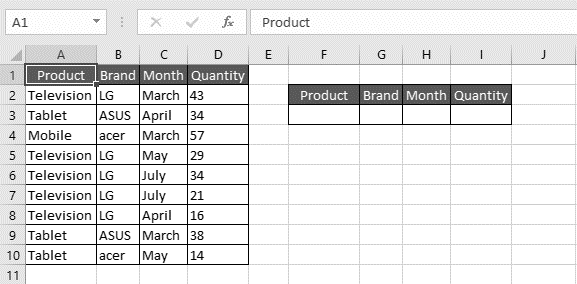
در پایگاه داده فوق قصد داریم یک جستجو با توجه به شروط زیر داشته باشیم:
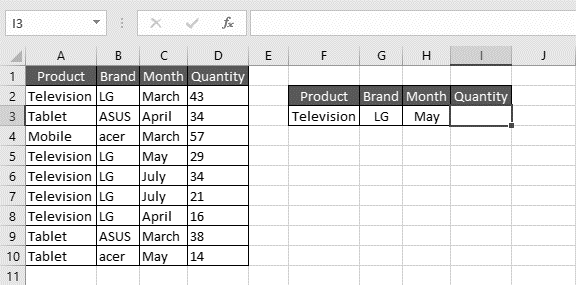
با درج تابع DGET همانند تصویر زیر:
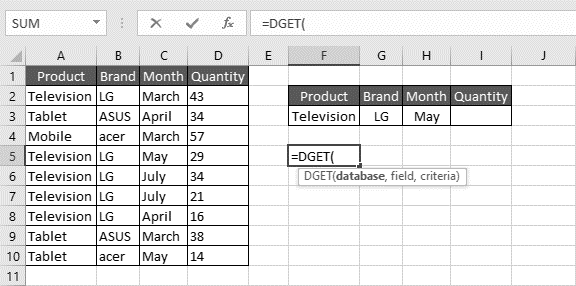
آرگومان database را همانند تصویر زیر برابر با محدوده پایگاه داده (جدول) قرار خواهیم داد:
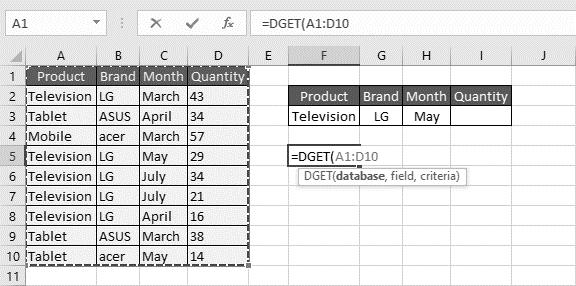
مقدار آرگومان field را با توجه به نتیجه نهایی تعیین خواهیم کرد، از آنجایی که قصد داریم نتیجه نهایی این جستجو برابر با تعداد فروش باشد، لذا مقدار این آرگومان را برابر با Quantity تعیین خواهیم نمود:
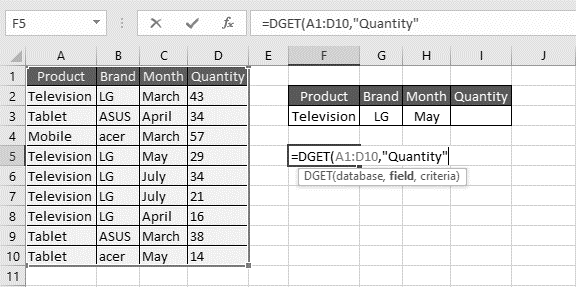
در پایان نیز محدوده شروط این جستجو را تعیین خواهیم نمود:
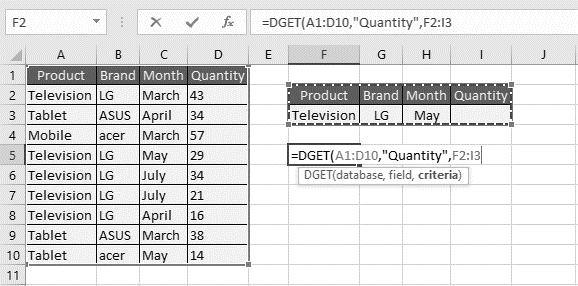
با فشردن کلید Enter خروجی این جستجو بصورت زیر خواهد بود:
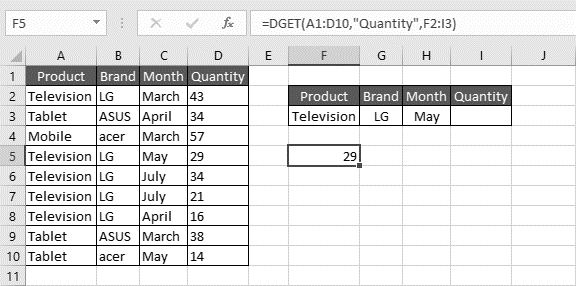
با توجه به خروجی فوق، تعداد 29 عدد تلویزیون با برند LG در ماه May فروش رفته است.
دقت نمایید هنگام کار با تابع DGET در اکسل با دو خطای رایج روبرو خواهید شد:
- خطای #NUM!: اگر تعداد رکوردهای خروجی این جستجو بیش از 1 رکورد باشد، این خطا نمایش داده خواهد شد.
- خطای #VALUE!: اگر رکوردی مشابه با شروط شما یافت نشود، این خطا نمایش داده خواهد شد.
مجموعه شروطی را به عنوان الگوی جستجو در ادامه مشاهده خواهید نمود:
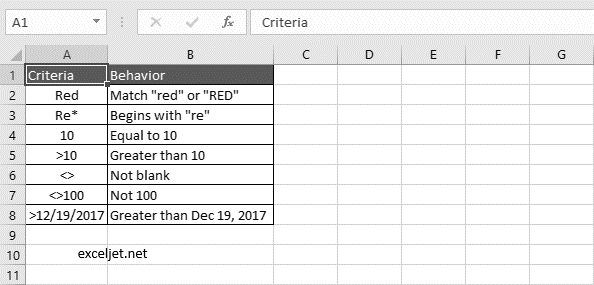
به منظور درک بهتر از کاربرد تابع DGET می توانید آموزش تصویری که در ادامه آورده است را مشاهده نمایید:
معرفی و کاربرد تابع DSUM در اکسل
تابع DSUM نیز جزو یکی از توابع پایگاه داده ای در اکسل محسوب می شود که با درنظر گرفتن چندین شرط قادر به محاسبه جمع اعداد و ارقام یک فیلد از پایگاه داده را خواهد داشت. ساختار(Syntax) این تابع بصورت زیر است:
|
1 |
=DSUM(database,field,criteria) |
ساختار(Syntax) فوق عبارت است از:
- آرگومان database: محدوده پایگاه داده.
- آرگومان field: فیلدی که قرار است جمع اعداد و ارقام آن با توجه به شروط تعیین شده، استخراج شود.
- آرگومان criteria: شرط استخراج آرگومان field.
به منظور درک بهتر به پایگاه داده ای که در ادامه آورده شده است دقت کنید:
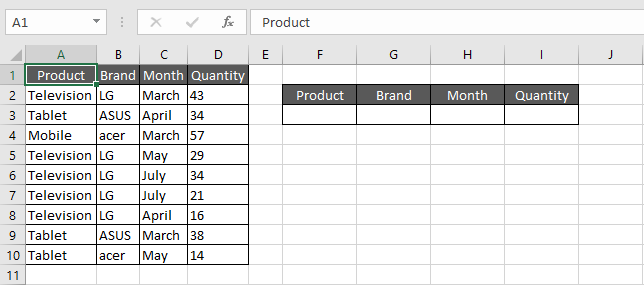
با توجه به پایگاه داده ی فوق، قصد داریم با درنظر گرفتن شروط زیر جمع تعداد فروش محصولات “تلویزیون” با برند “ال جی” را محاسبه کنیم:
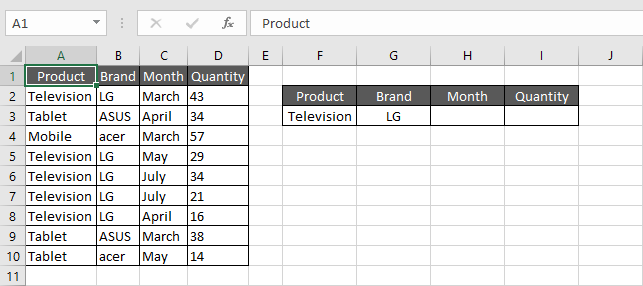
لذا ابتدا با تعیین محدوده پایگاه داده همانند تصویر زیر:
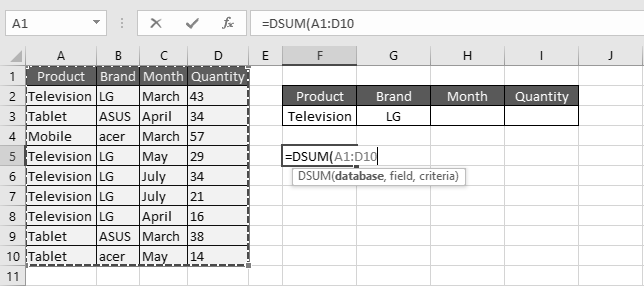
سپس فیلدی که قصد جمع اعداد و ارقام آن را داریم تعیین می کنیم (در این مثال فیلد Quantity می باشد):
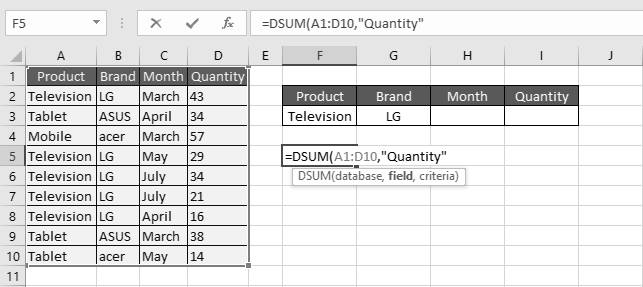
در پایان محدوده شروط خود را برای محاسبه این جمع تعیین خواهیم نمود:
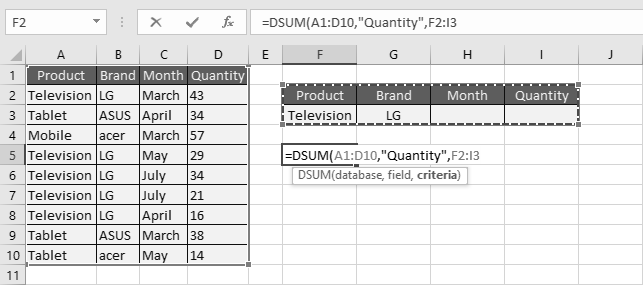
در پایان با زدن Enter جمع محصولات “تلویزیون” با برند “ال جی” را خواهیم داشت:
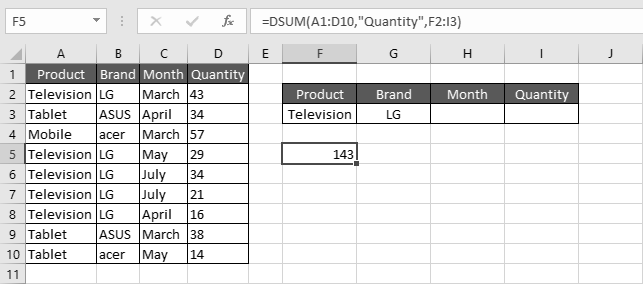
البته نوشتن آرگومان های تابع DSUM بصورت زیر نیز صحیح می باشد:
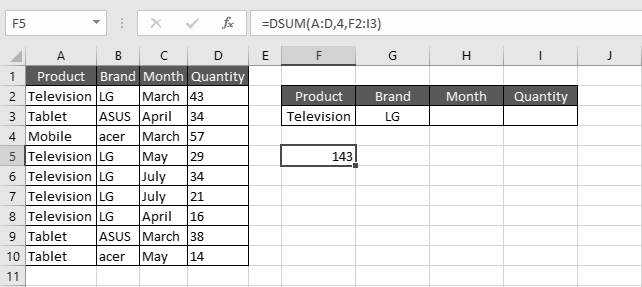
همانطور که در تصویر فوق نیز مشاهده می کنید، وارد کردن محدوده پایگاه داده بصورت ستونی A:D و درج شماره فیلد به جای استفاده از عنوان آن نیز امکان پذیر است.
همچنین به منظور درک بهتر از کاربرد تابع DSUM می توانید ویدیویی که در ادامه آورده شده است را مشاهده کنید:
معرفی و کاربرد تابع DAVERAGE در اکسل
تابع DAVERAGE نیز جزو یکی از توابع پایگاه داده ای در اکسل محسوب می شود که با درنظر گرفتن چندین شرط قادر به محاسبه میانگین اعداد و ارقام یک فیلد از پایگاه داده را خواهد داشت. ساختار(Syntax) این تابع بصورت زیر است:
|
1 |
= DAVERAGE (database,field,criteria) |
ساختار(Syntax) فوق عبارت است از:
- آرگومان database: محدوده پایگاه داده.
- آرگومان field: فیلدی که قرار است میانگین اعداد و ارقام آن با توجه به شروط تعیین شده، استخراج شود.
- آرگومان criteria: شرط استخراج آرگومان field.
به منظور درک بهتر به پایگاه داده ای که در ادامه آورده شده است دقت کنید:
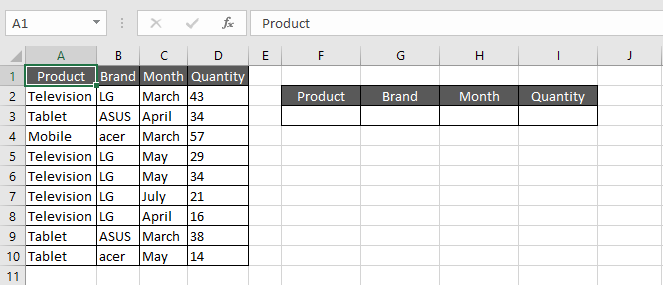
با توجه به پایگاه داده فوق، قصد داریم میانگین فروش محصول”تلویزیون ال جی” را محاسبه کنیم. لذا شروط خود را همانند تصویر زیر تعریف خواهیم کرد:
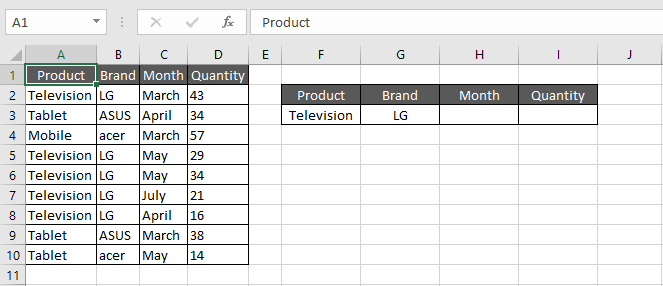
حال با درج تابع DAVERAGE ابتدا پایگاه داده (محدوده داده ها) را تعیین خواهیم کرد:
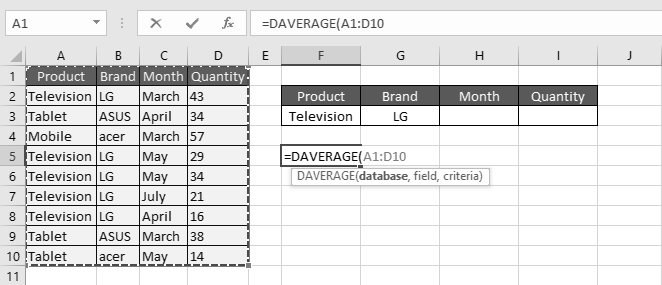
سپس فیلدی که قرار است میانگین اعداد ارقام آن با توجه به شروط محاسبه گردد را تعیین خواهیم کرد:
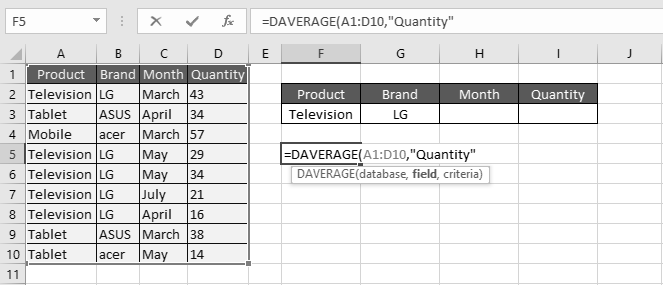
در پایان نیز تعیین محدوده شروط را خواهیم داشت:
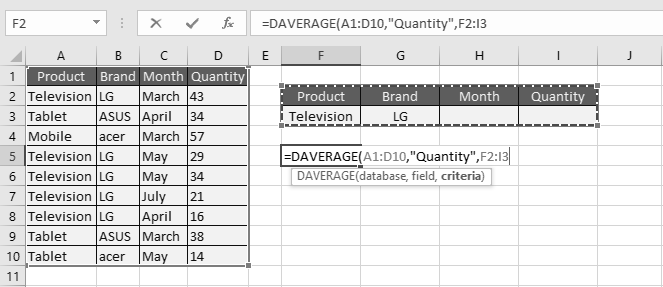
البته، از آنجایی که سایر فیلدهای محدوده شرط خالی است، می توانیم محدوده شروط را بصورت زیر نیز درنظر بگیریم:
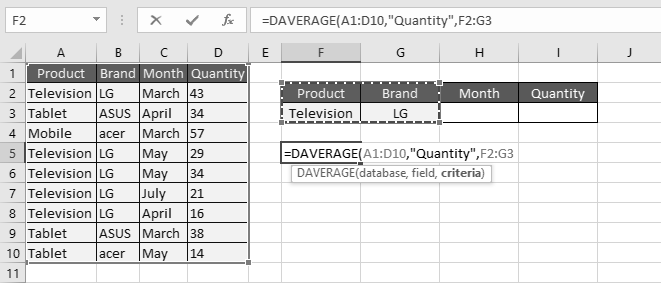
در پایان با زدن Enter میانگین تعداد فروش محصول “تلویزیون ال جی” برابر است با تعداد 29 عدد:
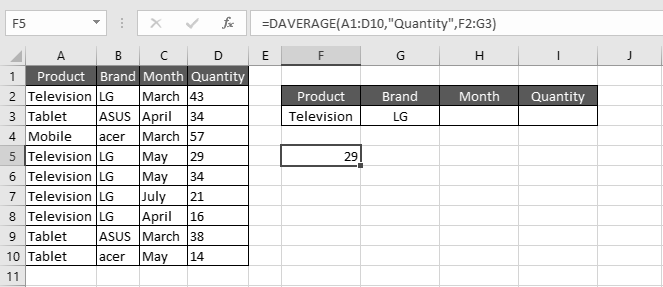
همچنین توجه فرمایید، انتخاب محدوده پایگاه داده و نوع فیلد محاسباتی بصورت زیر نیز امکان پذیر است:
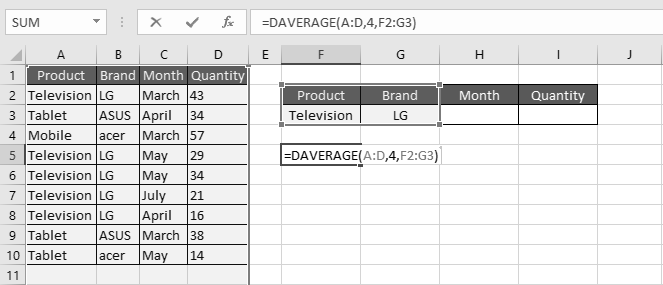
همچنین به منظور درک بهتر شما عزیزان یک ویدیو آموزشی آماده نمودیم که می توانید بصورت کاملا رایگان در ادامه آن را مشاهده کنید:
معرفی و کاربرد تابع DMAX در اکسل
تابع DMAX نیز جزو یکی از توابع پایگاه داده ای در اکسل محسوب می شود که با درنظر گرفتن چندین شرط قادر به استخراج بزرگترین عدد(مبلغ) از یک فیلد پایگاه داده خواهد بود. ساختار(Syntax) این تابع بصورت زیر است:
|
1 |
= DMAX (database,field,criteria) |
ساختار(Syntax) فوق عبارت است از:
- آرگومان database: محدوده پایگاه داده.
- آرگومان field: فیلدی که قرار است بزرگترین مقدار عددی آن با توجه به شروط تعیین شده، استخراج شود.
- آرگومان criteria: شرط استخراج آرگومان field.
به منظور درک بهتر به پایگاه داده ای که در ادامه آورده شده است دقت کنید:
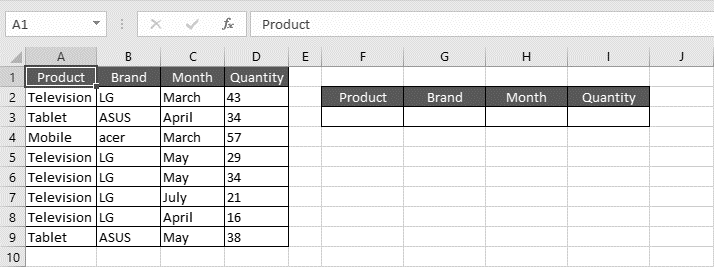
قصد داریم از پایگاه داده فوق، بیشترین مقدار فروش محصولات “تلویزیون” را استخراج نماییم. لذا شرط خود را همانند تصویر زیر تعیین خواهیم کرد:
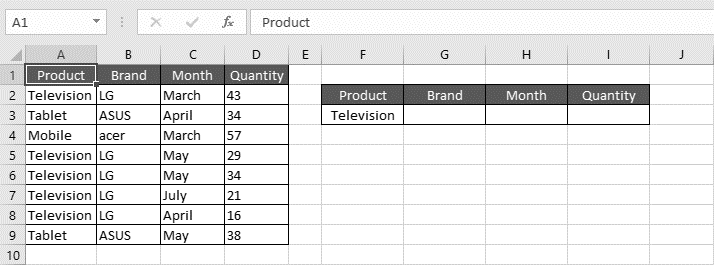
در ادامه با نوشتن تابع DMAX، محدوده داده های خود را به عنوان پایگاه داده این محاسبات درج خواهیم کرد:
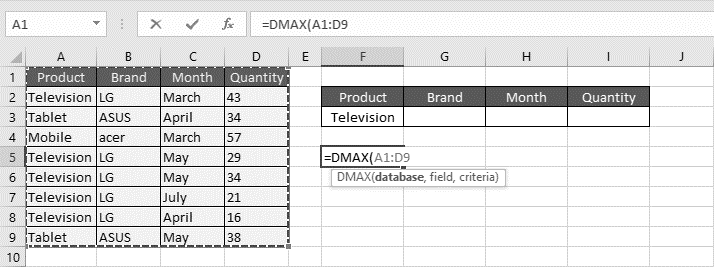
سپس فیلدی که قرار است بزرگترین مقدار عددی با توجه به شروط تعیین شده از آن استخراج شود را تعیین خواهیم کرد. از آنجایی که قصد داریم بیشترین مقدار فروش را استخراج کنیم لذا فیلد Quantity را به عنوان فیلد محاسباتی درج خواهیم کرد:
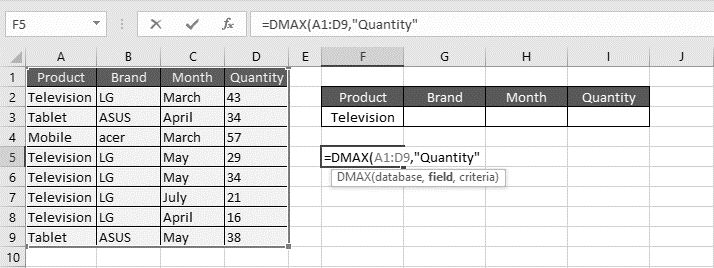
در پایان نیز محدوده شروط را تعیین می کنیم:
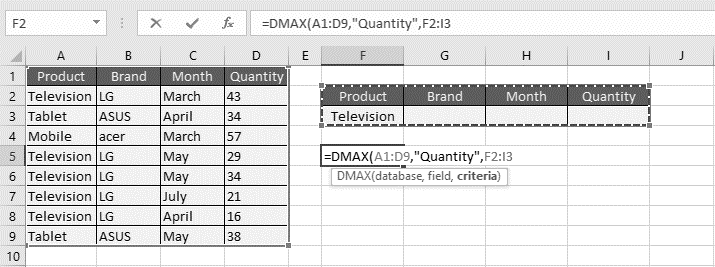
با زدن Enter خروجی این محاسبات بصورت زیر خواهد بود:
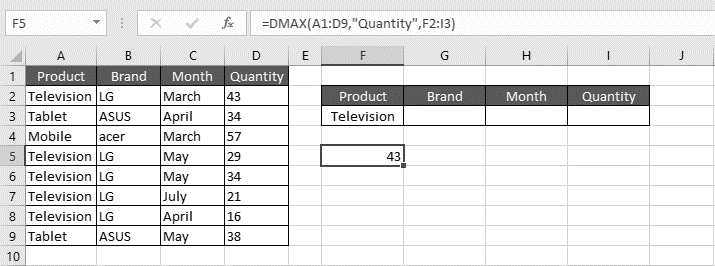
با توجه به تصویر فوق می توان نتیجه گرفت کمترین مقدار فروش محصول تلویزیون برابر با 43 عدد است.
توجه فرمایید، آرگومان فیلد(field) به بزرگی و کوچکی کارکترهای فیلد محاسباتی حساس نیست:
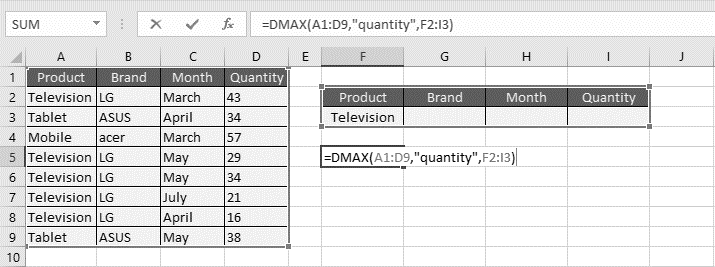
درپایان استفاده از نام ستون های پایگاه داده و شماره فیلد نیز امکان پذیر است:
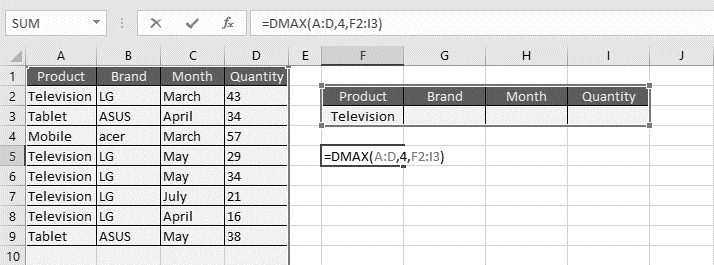
در پایان به منظور درک بهتر پیشنهاد می کنیم ویدیو آموزشی که در ادامه آورده شده است را مشاهده نمایید:
معرفی و کاربرد تابع DMIN در اکسل
تابع DMIN نیز جزو یکی از توابع پایگاه داده ای در اکسل محسوب می شود که با درنظر گرفتن چندین شرط قادر به استخراج بزرگترین عدد(مبلغ) از یک فیلد پایگاه داده خواهد بود. ساختار(Syntax) این تابع بصورت زیر است:
|
1 |
= DMIN (database,field,criteria) |
ساختار(Syntax) فوق عبارت است از:
- آرگومان database: محدوده پایگاه داده.
- آرگومان field: فیلدی که قرار است کوچکترین مقدار عددی آن با توجه به شروط تعیین شده، استخراج شود.
- آرگومان criteria: شرط استخراج آرگومان field.
به منظور درک بهتر به پایگاه داده ای که در ادامه آورده شده است دقت کنید:
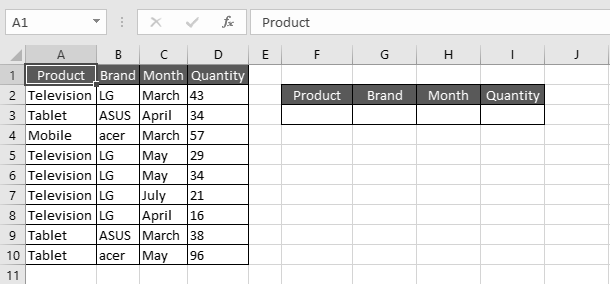
قصد داریم کمترین مقدار فروش محصول “تلویزیون” را با توجه به پایگاه داده فوق استخراج کنیم. لذا شرط خود را همانند تصویر زیر تعیین خواهیم کرد:
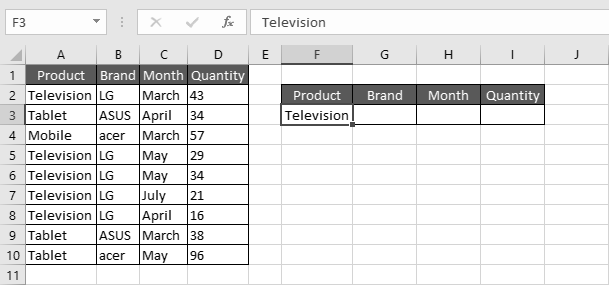
در ادامه با نوشتن تابع DMIN اقدام به درج محدوده پایگاه داده همانند تصویر زیر خواهیم نمود:
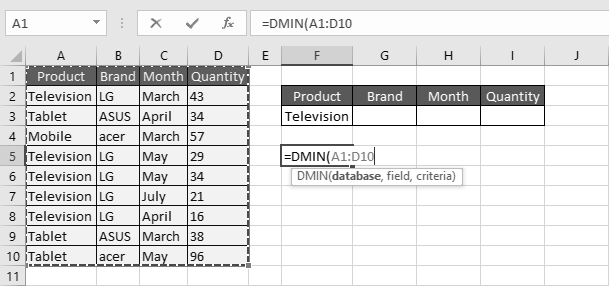
در ادامه عنوان فیلد محاسباتی (تعداد) را تعیین خواهیم نمود:
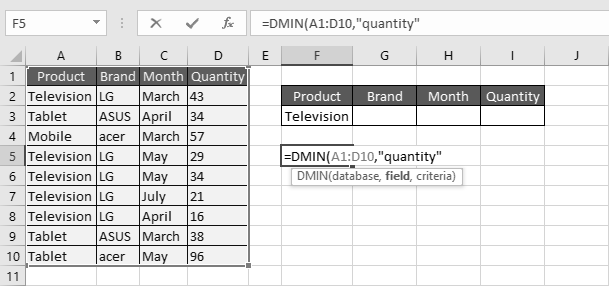
در پایان نیز محدوده شرط:
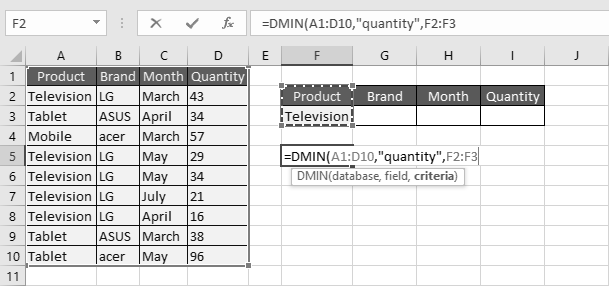
با فشردن کلید Enter خروجی شما بصورت زیر خواهد بود:
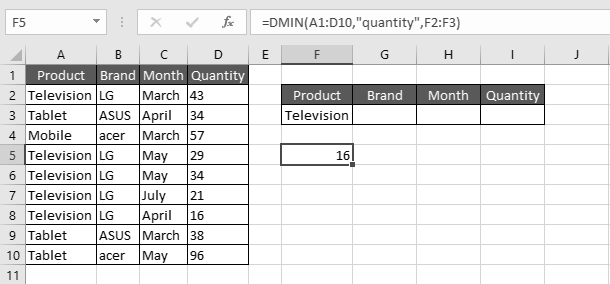
با توجه به تصویر فوق، کمترین مقدار فروش محصول “تلویزیون” برابر با 16 عدد است.
به منظور درک بهتر شما عزیزان ویدیو آموزشی پیرامون تابع DMIN آماده نمودیم که می توانید در ادامه آن را مشاهده نمایید:
معرفی و کاربرد تابع DCOUNT در اکسل
تابع DCOUNT نیز جزو یکی از توابع پایگاه داده ای در اکسل محسوب می شود که با درنظر گرفتن چندین شرط قادر به استخراج بزرگترین عدد(مبلغ) از یک فیلد پایگاه داده خواهد بود. ساختار(Syntax) این تابع بصورت زیر است:
|
1 |
= DCOUNT (database,field,criteria) |
ساختار(Syntax) فوق عبارت است از:
- آرگومان database: محدوده پایگاه داده.
- آرگومان field: فیلدی که قرار است معیار شمارش رکوردهای پایگاه داده قرار گیرد که الزما می بایست از جنس عدد باشد.
- آرگومان criteria: شرط استخراج آرگومان field.
به منظور درک بهتر به پایگاه داده ای که در ادامه آورده شده است دقت کنید:
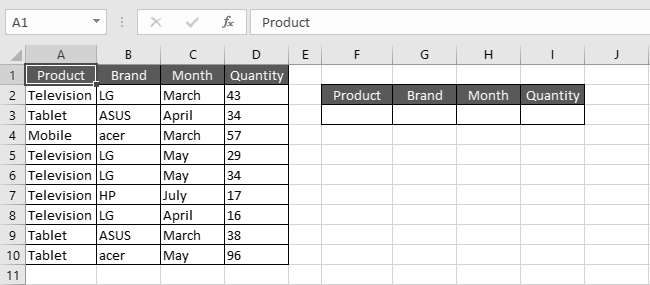
قصد داریم تعداد رکوردهایی که محصول آن تلویزیون و تعداد فروش آن بیش از 30 عدد است را شمارش کنیم لذا شرط خود را همانند تصویر زیر تعریف خواهیم کرد:
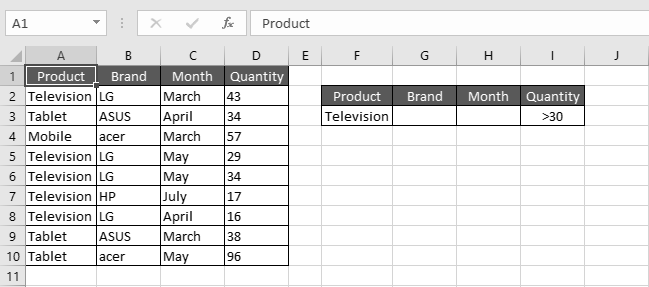
حال با درج تابع DCOUNT اقدام به درج محدوده داده های خود به عنوان پایگاه داده خواهیم کرد:
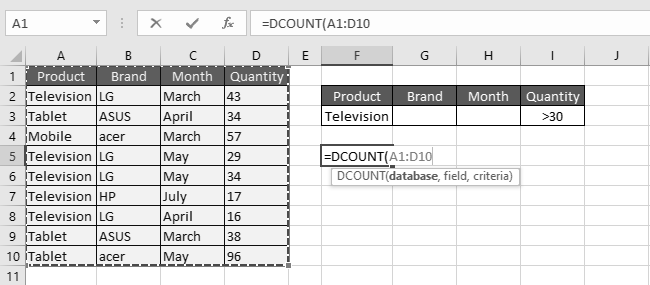
سپس فیلدی که مبنای شمارش رکوردها و الزاما از جنس عدد است را تعیین خواهیم کرد:
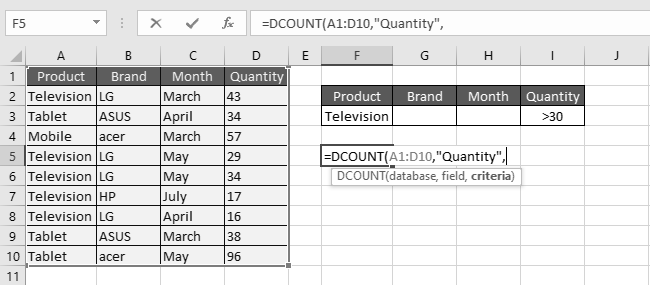
در پایان نیز محدوده شرط خود را لحاظ می کنیم:
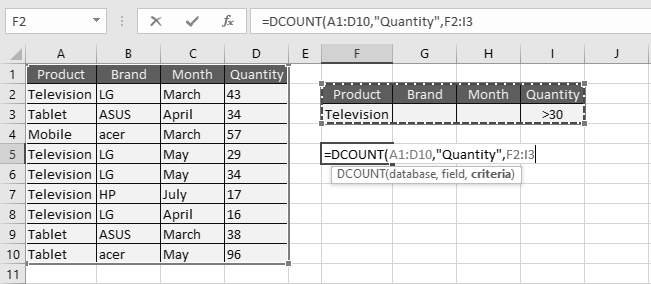
حال با فشردن کلید Enter کیبورد خروجی تابع فوق بصورت زیر خواهد بود:
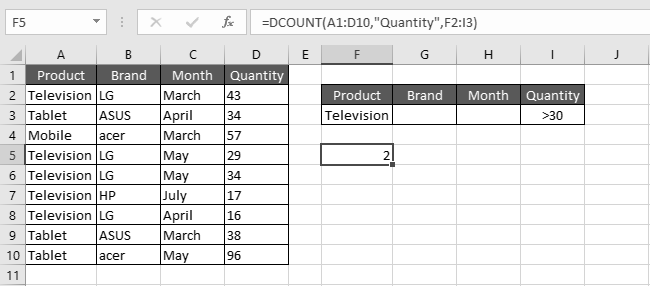
با توجه به تصویر فوق، تعداد دو فروش وجود دارد که عنوان محصول آن تلویزیون و بیش از 30 عدد فروش داشته است.
به منظور درک بهتر شما عزیزان یک ویدیویی پیرامون تابع پایگاه داده ای DCOUNT تهیه گردیده است که در ادامه می توانید آن را مشاهده کنید:
در پایان امیدواریم پست آموزش تصویری توابع پایگاه داده ای در اکسل مورد رضایت و استفاده شما هموطنان عزیز قرار گرفته باشد. لذا در صورت وجود هرگونه سوال می توانید آن را در قسمت نظرات ارسال نمایید تا در اسرع وقت پاسخگوی آن باشیم. با تشکر











